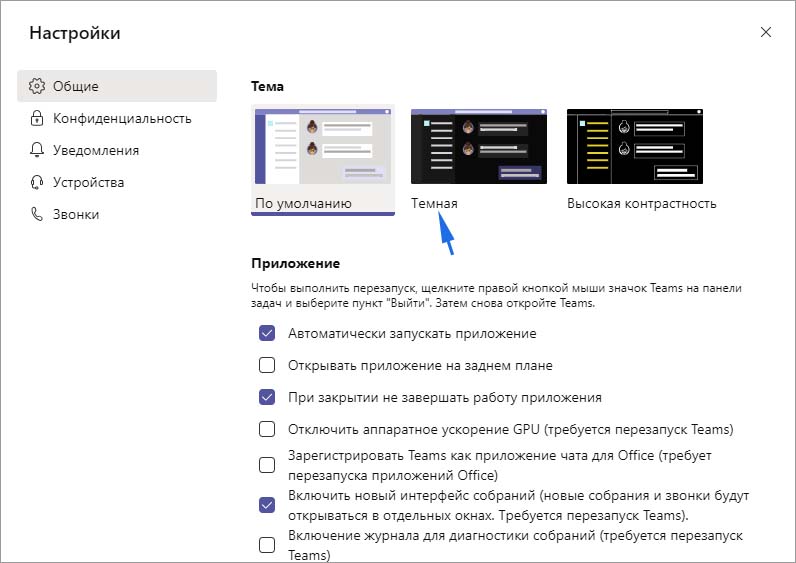Microsoft Teams – это один из инструментов коммуникации, который набирает популярность, особенно в профессиональной среде. С помощью этого инструмента, рабочие группы могут удаленно оставаться на связи и поддерживать производственные отношения.
В результате сотрудники проводят все больше времени за компьютером, в частности взаимодействуя с интерфейсом Teams. Поэтому нужно настроить экран компьютера и интерфейс приложения таким образом, чтобы они как можно меньше влияли на наше зрение.
Текущие электронные устройства и программное обеспечение включают темный или ночной режимы. Они затемняют цвета программ для уменьшения яркости и, таким образом, делают просмотр содержимого на экране более приятным. По умолчанию в Microsoft Teams преобладает белый и фиолетовый фон, которые являются довольно яркими. Поэтому если используете приложение в условиях низкой освещенности или полной темноты, рекомендуется включить ночной режим.
Активация темного режима Microsoft Teams в Windows 10, MacOS и браузерной версии
Откройте Teams и щелкните на значок своего профиля в правом верхнем углу.
В выпадающем меню выберите Настройки. На следующем экране перейдите на вкладку Общие. Здесь нужно найти раздел Темы.
В этом разделе найдете 3 варианта темы: по умолчанию, темная и высокой контрастности.
Выберите темный, и после этого увидите, как интерфейс Teams автоматически стал отображаться в темных тонах, которые значительно затеняют яркие цвета программы.
Затемнение интерфейса Teams на Android или iPhone
Запустите приложение, затем нажмите на значок или изображение профиля в верхнем левом углу.
При отображении панели навигации откройте пункт «Настройки». Затем перейдите к внешнему виду. На следующем экране выберите опцию «Темный».
Отобразится окно с запросом закрыть приложение, чтобы изменения вступили в силу.
Инженер-программист